Trustedsurf(.)com es una página de un secuestrador del navegador. Es común el uso de redirecciones automáticas a Snap(.)hacer, si no utiliza el servicio de búsqueda. Todo lo que escriba se redirige a ese motor de búsqueda. Los dos secuestradores están conectados a ReSoft.
Para eliminar los sitios secuestrador y las redirecciones, debe leer todo el artículo. El secuestrador podría cambiar la página de inicio, pestaña nueva y motor de búsqueda de los navegadores. , Se le enviará. Resultados de la búsqueda pueden ser publicidad engañosa y la demostración.
| Nombre | Trustedsurf(.)con, Chasquido(.)hacer |
| Escribe | Navegador Secuestrador, PUP |
| Descripción breve | Sus navegadores tienen una nueva página de inicio, nueva pestaña, y un conjunto de motores de búsqueda. |
| Los síntomas | Sus navegadores tienen la nueva configuración de la ficha, página web y motor de búsqueda ha cambiado. Puede obtener redirigida y ver engañosa resultados de búsqueda. |
| Método de distribución | Freeware Instaladores, paquetes de paquete |
| Herramienta de detección | Descargar Malware Removal Tool, para ver si su sistema ha sido afectado por malware |
| Experiencia de usuario | Únete a nuestro foro Discutir Trustedsurf(.)con, Chasquido(.)hacer. |
Trustedsurf(.)Formas de distribución - com
Una forma eficiente de distribución de Trustedsurf(.)con es a través de las instalaciones de terceros. El secuestrador puede obtener en su máquina sin que usted lo sepa. Se esconde en las instalaciones de software gratuito y paquetes combinados. Los componentes adicionales se seleccionan para la instalación, en estos paquetes, por defecto. Los componentes son con frecuencia no revelado, y Trustedsurf(.)con puede ser instalado. Compruebe si hay una Costumbre o Avanzado el establecimiento de la instalación para tratar de evitar que.
Este secuestrador también se puede distribuir con la ayuda de redirecciones, Anuncios, banners, pop-up cuadros de mensaje, etc.. Otra forma de distribución es a través de otros enlaces y visitando sitios web desconocidos. Los sitios pueden ser todos socios de negocios con ReSoft. Los más afectados son los navegadores: Google Chrome, Mozilla Firefox, Internet Explorer y Safari.
Trustedsurf(.)com - Información
Trustedsurf(.)con es uno de los dominios de un secuestrador del navegador. Utiliza y redirige al motor de búsqueda Chasquido(.)hacer, que no se puede confiar. Ambos sitios están conectados con la empresa ReSoft. No es la primera vez Snap(.)no se ha asociado con otro secuestrador. Un ejemplo es la Linkury Smartbar.
Cualquiera de los sitios que infiltran el equipo va a modificar la configuración de su navegador. Esos ajustes incluyen la página de inicio de su navegador, nueva configuración de pestaña y el motor de búsqueda. Trustedsurf(.)con tiene botones de redes sociales que funcionan correctamente, la mayoría del tiempo, tratando de engañar a los usuarios que están en un sitio de confianza.
Se puede ver el resultado de una redirección en la imagen superior. Hay un anuncio que intenta engañarle para que el escaneo de su PC como si hay algo mal con él. El anuncio puede descargar malware si se hace clic. Sus navegadores también pueden tener una extensión o un complemento relacionada con los sitios del secuestrador. La extensión podría redirigir más. Los redirige el navegador pueden ser la finalidad de proporcionar anuncios dirigidos.
Todo lo que escriba en el Trustedsurf(.)con sitio, será redirigido e inscrita en el Chasquido(.)hacer motor de búsqueda. El motor de búsqueda se utiliza como filtro y recoger todos los datos. Resultados de la búsqueda mostrados por el secuestrador puede ser engañosa. También hay anuncios, algunos de los cuales son links a través de la página de resultados:
Puede redirigidos desde la página principal o la nueva configuración de la ficha, Además de obtener un automático vuelve a dirigir incluso si está inactivo. Los anuncios que aparecen en ambos sitios pueden ser ventanas emergentes o pop-unders, banners o enlaces en el texto, pero otros tipos de anuncios no están excluidos de la muestra. Las redirecciones podrían hacer que el tráfico a los sitios de ganar dinero mediante pago por clic.
El política de privacidad de Chasquido(.)hacer debe aplicarse a Trustedsurf(.)con ya que vuelve a dirigir todo lo que escriba a la Snap(.)do motor de búsqueda. La política es bastante sencillo, y está escrito explícitamente que tanto a nivel personal y la información de identificación no personal que se recopila y almacena por ReSoft - el propietario de Snap(.)hacer.
El personalmente no información de identificación, que se recaba es:
- Los anuncios que usted ha visto
- el tipo de navegador y el lenguaje
- Tipo de sistema operativo y el lenguaje
- Su zona horaria
- La fecha y hora de acceso
- Su resolución de pantalla
- Los servicios VPN y proxy
- su ISP, búsqueda predeterminada, geo localización y más
De acuerdo con la política, algunos o todos los datos pueden ser compartidos con terceros y socios de negocios, incluso si eso puede ser información de identificación personal.
Ver esta cita directa de la política sobre la recopilación de datos de identificación personal:
Los datos recogidos de su uso del servicio pueden incluir PII, como parte de nuestras medidas de privacidad, ponemos en práctica ciertas reglas diseñadas para evitar la colección no intencional de información de identificación personal, como direcciones de correo electrónico, números de seguro social, números de tarjetas de crédito, información de acceso, etc. Tales reglas se basan en los tipos de campo conocidos, parámetros, valores y algoritmos pero no son infalibles y por lo tanto los servicios pueden a veces, sin intención, recopilar información no deseada.
La cita dada más arriba significa que de identificación personal y la información privada sobre usted puede ser recogida por el secuestrador. No hay está diciendo lo que podría suceder a su información, pero en la política, que indica que puede ser utilizado para hacer las ventas, publicidad o estratégicamente.
El secuestrador, así como sus socios utilizan etiquetas de píxel, Galletas, y balizas web, así como otras tecnologías para recopilar datos de usted.
Otra información que se recaba, con el objetivo principal de ofrecer anuncios:
- Páginas ya había navegado y el contenido que ha visto
- Ofertas y servicios que le interesan
- Publicidad que estaban interesados en
- cuadernillos de búsqueda y la hora y fecha de su búsqueda
- Su historial de navegación
- Su dirección IP
- Su interacción con las redes sociales
Cuando se utiliza el Trustedsurf(.)con y Chasquido(.)hacer sitios y servicios, usted otorga su consentimiento para la recopilación de datos, de acuerdo con la política. Debe eliminar el secuestrador y sus páginas de sus navegadores.
Retire Trustedsurf(.)com Completamente
Para eliminar Trustedsurf(.)con manualmente desde el ordenador, siga las instrucciones de eliminación paso a paso que aparecen a continuación. Si la extracción manual no se deshace del secuestrador y redirecciona de forma completa, usted debe buscar y eliminar cualquier resto de comida con una herramienta anti-malware avanzado. El ordenador será más seguro con un programa de este tipo.
eliminar Trustedsurf(.)con, Chasquido(.)hacer a partir de Windows y el navegador
Retire Trustedsurf(.)con, Chasquido(.)hacer automáticamente mediante la descarga de un programa anti-malware avanzado.
- Ventanas
- Mac OS X
- Google Chrome
- Mozilla Firefox
- Microsoft Edge
- Safari
- Internet Explorer
- Detener Push Pop-ups
Cómo quitar Trustedsurf(.)con, Chasquido(.)hacer desde Windows.
Paso 1: Escanear para Trustedsurf(.)con, Chasquido(.)hacer con la herramienta de SpyHunter Anti-Malware



Paso 2: Inicie su PC en modo seguro





Paso 3: Desinstalar Trustedsurf(.)con, Chasquido(.)hacer y software relacionado de Windows
Pasos de desinstalación para Windows 11



Pasos de desinstalación para Windows 10 y versiones anteriores
Aquí es un método en pocos y sencillos pasos que debe ser capaz de desinstalar la mayoría de los programas. No importa si usted está utilizando Windows 10, 8, 7, Vista o XP, esos pasos conseguirán el trabajo hecho. Arrastrando el programa o su carpeta a la papelera de reciclaje puede ser una muy mala decisión. Si lo haces, partes y piezas del programa se quedan atrás, y que puede conducir a un trabajo inestable de su PC, errores con las asociaciones de tipo de archivo y otras actividades desagradables. La forma correcta de obtener un programa de ordenador es de desinstalarla. Para hacer eso:


 Siga las instrucciones anteriores y se le desinstalar correctamente la mayoría de los programas.
Siga las instrucciones anteriores y se le desinstalar correctamente la mayoría de los programas.
Paso 4: Limpiar cualquier registro, Created by Trustedsurf(.)con, Chasquido(.)do on Your PC.
Los registros normalmente dirigidos de máquinas Windows son los siguientes:
- HKEY_LOCAL_MACHINE Software Microsoft Windows CurrentVersion Run
- HKEY_CURRENT_USER Software Microsoft Windows CurrentVersion Run
- HKEY_LOCAL_MACHINE Software Microsoft Windows CurrentVersion RunOnce
- HKEY_CURRENT_USER Software Microsoft Windows CurrentVersion RunOnce
Puede acceder a ellos abriendo el editor del registro de Windows y eliminar cualquier valor, creado por Trustedsurf(.)con, Chasquido(.)hacer allí. Esto puede ocurrir siguiendo los pasos debajo:


 Propina: Para encontrar un valor creado por virus, usted puede hacer clic derecho sobre él y haga clic "Modificar" para ver qué archivo que está configurado para ejecutarse. Si esta es la ubicación del archivo de virus, quitar el valor.
Propina: Para encontrar un valor creado por virus, usted puede hacer clic derecho sobre él y haga clic "Modificar" para ver qué archivo que está configurado para ejecutarse. Si esta es la ubicación del archivo de virus, quitar el valor.
Video Removal Guide for Trustedsurf(.)con, Chasquido(.)hacer (Ventanas).
Deshágase de Trustedsurf(.)con, Chasquido(.)hacer desde Mac OS X.
Paso 1: Desinstalar Trustedsurf(.)con, Chasquido(.)do and remove related files and objects





Mac le mostrará una lista de elementos que se inicia automáticamente cuando se conecte. Busque aplicaciones sospechosas idénticas o similares a Trustedsurf(.)con, Chasquido(.)hacer. Compruebe la aplicación que desea detener la ejecución de forma automática y luego seleccione en el Minus ("-") icono para ocultarlo.
- Ir Descubridor.
- En la barra de búsqueda, escriba el nombre de la aplicación que desea eliminar.
- Por encima de la barra de búsqueda cambiar los dos menús desplegables para "Sistema de Archivos" y "Están incluidos" de manera que se puede ver todos los archivos asociados con la aplicación que desea eliminar. Tenga en cuenta que algunos de los archivos no pueden estar relacionados con la aplicación así que mucho cuidado, que los archivos que elimine.
- Si todos los archivos que están relacionados, sostener el ⌘ + A para seleccionar y luego los llevan a "Basura".
En caso de que no pueda eliminar Trustedsurf(.)con, Chasquido(.)hacer a través de Paso 1 encima:
En caso de que usted no puede encontrar los archivos de virus y objetos en sus solicitudes u otros lugares que hemos mostrado anteriormente, puede buscar manualmente para ellos en las bibliotecas de su Mac. Pero antes de hacer esto, Por favor, lea la declaración de abajo:



Puede repetir el mismo procedimiento con los siguientes Biblioteca directorios:
→ ~ / Library / LaunchAgents
/Library / LaunchDaemons
Propina: ~ es allí a propósito, porque conduce a más LaunchAgents.
Paso 2: Buscar y eliminar Trustedsurf(.)con, Chasquido(.)do files from your Mac
Cuando enfrenta problemas en su Mac como resultado de scripts y programas no deseados como Trustedsurf(.)con, Chasquido(.)hacer, la forma recomendada de eliminar la amenaza es mediante el uso de un programa anti-malware. SpyHunter para Mac ofrece funciones de seguridad avanzadas junto con otros módulos que mejorarán la seguridad de su Mac y la protegerán en el futuro.
Video Removal Guide for Trustedsurf(.)con, Chasquido(.)hacer (Mac)
Retire Trustedsurf(.)con, Chasquido(.)hacer desde Google Chrome.
Paso 1: Inicie Google Chrome y abra el menú desplegable

Paso 2: Mueva el cursor sobre "Instrumentos" y luego desde el menú ampliado elegir "Extensiones"

Paso 3: Desde el abierto "Extensiones" Menú localizar la extensión no deseada y haga clic en su "Quitar" botón.

Paso 4: Después se retira la extensión, reiniciar Google Chrome cerrando desde el rojo "X" botón en la esquina superior derecha y empezar de nuevo.
Trustedsurf borrado(.)con, Chasquido(.)hacer desde Mozilla Firefox.
Paso 1: Inicie Mozilla Firefox. Abra la ventana del menú:

Paso 2: Seleccione el "Complementos" icono en el menú.

Paso 3: Seleccione la extensión no deseada y haga clic "Quitar"

Paso 4: Después se retira la extensión, reinicie Mozilla Firefox cerrando desde el rojo "X" botón en la esquina superior derecha y empezar de nuevo.
Desinstalar Trustedsurf(.)con, Chasquido(.)hacer desde Microsoft Edge.
Paso 1: Inicie el navegador Edge.
Paso 2: Abra el menú desplegable haciendo clic en el icono en la esquina superior derecha.

Paso 3: En el menú desplegable seleccione "Extensiones".

Paso 4: Elija la extensión sospechosa de ser maliciosa que desea eliminar y luego haga clic en el ícono de ajustes.

Paso 5: Elimine la extensión maliciosa desplazándose hacia abajo y luego haciendo clic en Desinstalar.

Retire Trustedsurf(.)con, Chasquido(.)hacer desde Safari
Paso 1: Inicie la aplicación Safari.
Paso 2: Después de solo pasar el cursor del ratón a la parte superior de la pantalla, haga clic en el texto de Safari para abrir su menú desplegable.
Paso 3: En el menú, haga clic en "Preferencias".

Paso 4: Después de esto, seleccione la pestaña 'Extensiones'.

Paso 5: Haga clic una vez en la extensión que desea eliminar.
Paso 6: Haga clic en 'Desinstalar'.

Una ventana emergente aparecerá que pide la confirmación para desinstalar la extensión. Seleccionar 'Desinstalar' otra vez, y la Trustedsurf(.)con, Chasquido(.)hacerlo se eliminará.
Eliminar Trustedsurf(.)con, Chasquido(.)hacer desde Internet Explorer.
Paso 1: Inicie Internet Explorer.
Paso 2: Haga clic en el ícono de ajustes con la etiqueta 'Herramientas' para abrir el menú desplegable y seleccione 'Administrar complementos'

Paso 3: En la ventana 'Administrar complementos'.

Paso 4: Seleccione la extensión que desea eliminar y luego haga clic en 'Desactivar'. Aparecerá una ventana emergente para informarle de que está a punto de desactivar la extensión seleccionada, y algunos más complementos podrían estar desactivadas, así. Deje todas las casillas marcadas, y haga clic en 'Desactivar'.

Paso 5: Después de la extensión no deseada se ha eliminado, reinicie Internet Explorer cerrándolo desde el botón rojo 'X' ubicado en la esquina superior derecha y vuelva a iniciarlo.
Elimine las notificaciones automáticas de sus navegadores
Desactivar las notificaciones push de Google Chrome
Para deshabilitar las notificaciones push del navegador Google Chrome, por favor, siga los siguientes pasos:
Paso 1: Ir Ajustes en Chrome.

Paso 2: En la configuración de, seleccione “Ajustes avanzados":

Paso 3: Haga clic en "Configuración de contenido":

Paso 4: Abierto "Notificaciones":

Paso 5: Haga clic en los tres puntos y elija Bloquear, Editar o quitar opciones:

Eliminar notificaciones push en Firefox
Paso 1: Ir a Opciones de Firefox.

Paso 2: Ir a la configuración", escriba "notificaciones" en la barra de búsqueda y haga clic en "Ajustes":

Paso 3: Haga clic en "Eliminar" en cualquier sitio en el que desee que desaparezcan las notificaciones y haga clic en "Guardar cambios"

Detener notificaciones push en Opera
Paso 1: En ópera, prensa ALT + P para ir a Configuración.

Paso 2: En Configuración de búsqueda, escriba "Contenido" para ir a Configuración de contenido.

Paso 3: Abrir notificaciones:

Paso 4: Haz lo mismo que hiciste con Google Chrome (explicado a continuación):

Elimina las notificaciones automáticas en Safari
Paso 1: Abrir preferencias de Safari.

Paso 2: Elija el dominio desde el que desea que desaparezcan las ventanas emergentes push y cámbielo a "Negar" de "Permitir".
Trustedsurf(.)con, Chasquido(.)do-FAQ
What Is Trustedsurf(.)con, Chasquido(.)hacer?
The Trustedsurf(.)con, Chasquido(.)do threat is adware or virus de la redirección de navegador.
Puede ralentizar significativamente su computadora y mostrar anuncios. La idea principal es que su información sea probablemente robada o que aparezcan más anuncios en su dispositivo..
Los creadores de dichas aplicaciones no deseadas trabajan con esquemas de pago por clic para que su computadora visite sitios web de riesgo o de diferentes tipos que pueden generarles fondos.. Es por eso que ni siquiera les importa qué tipo de sitios web aparecen en los anuncios.. Esto hace que su software no deseado sea indirectamente riesgoso para su sistema operativo..
What Are the Symptoms of Trustedsurf(.)con, Chasquido(.)hacer?
Hay varios síntomas que se deben buscar cuando esta amenaza en particular y también las aplicaciones no deseadas en general están activas:
Síntoma #1: Su computadora puede volverse lenta y tener un bajo rendimiento en general.
Síntoma #2: Tienes barras de herramientas, complementos o extensiones en sus navegadores web que no recuerda haber agregado.
Síntoma #3: Ves todo tipo de anuncios, como resultados de búsqueda con publicidad, ventanas emergentes y redireccionamientos para que aparezcan aleatoriamente.
Síntoma #4: Ves aplicaciones instaladas en tu Mac ejecutándose automáticamente y no recuerdas haberlas instalado.
Síntoma #5: Ve procesos sospechosos ejecutándose en su Administrador de tareas.
Si ve uno o más de esos síntomas, entonces los expertos en seguridad recomiendan que revise su computadora en busca de virus.
¿Qué tipos de programas no deseados existen??
Según la mayoría de los investigadores de malware y expertos en ciberseguridad, las amenazas que actualmente pueden afectar su dispositivo pueden ser software antivirus falso, adware, secuestradores de navegador, clickers, optimizadores falsos y cualquier forma de programas basura.
Qué hacer si tengo un "virus" like Trustedsurf(.)con, Chasquido(.)hacer?
Con pocas acciones simples. Primero y ante todo, es imperativo que sigas estos pasos:
Paso 1: Encuentra una computadora segura y conectarlo a otra red, no en el que se infectó tu Mac.
Paso 2: Cambiar todas sus contraseñas, a partir de sus contraseñas de correo electrónico.
Paso 3: Habilitar autenticación de dos factores para la protección de sus cuentas importantes.
Paso 4: Llame a su banco para cambiar los datos de su tarjeta de crédito (código secreto, etc) si ha guardado su tarjeta de crédito para compras en línea o ha realizado actividades en línea con su tarjeta.
Paso 5: Asegurate que llame a su ISP (Proveedor de Internet u operador) y pedirles que cambien su dirección IP.
Paso 6: Cambia tu Contraseña de wifi.
Paso 7: (Opcional): Asegúrese de escanear todos los dispositivos conectados a su red en busca de virus y repita estos pasos para ellos si se ven afectados.
Paso 8: Instalar anti-malware software con protección en tiempo real en cada dispositivo que tenga.
Paso 9: Trate de no descargar software de sitios de los que no sabe nada y manténgase alejado de sitios web de baja reputación en general.
Si sigue estas recomendaciones, su red y todos los dispositivos se volverán significativamente más seguros contra cualquier amenaza o software invasivo de información y estarán libres de virus y protegidos también en el futuro.
How Does Trustedsurf(.)con, Chasquido(.)do Work?
Una vez instalado, Trustedsurf(.)con, Chasquido(.)do can recolectar datos usando rastreadores. Estos datos son sobre tus hábitos de navegación web., como los sitios web que visita y los términos de búsqueda que utiliza. Luego se utiliza para dirigirle anuncios o para vender su información a terceros..
Trustedsurf(.)con, Chasquido(.)do can also descargar otro software malicioso en su computadora, como virus y spyware, que puede usarse para robar su información personal y mostrar anuncios riesgosos, que pueden redirigir a sitios de virus o estafas.
Is Trustedsurf(.)con, Chasquido(.)do Malware?
La verdad es que los programas basura (adware, secuestradores de navegador) no son virus, pero puede ser igual de peligroso ya que pueden mostrarle y redirigirlo a sitios web de malware y páginas fraudulentas.
Muchos expertos en seguridad clasifican los programas potencialmente no deseados como malware. Esto se debe a los efectos no deseados que pueden causar los PUP., como mostrar anuncios intrusivos y recopilar datos del usuario sin el conocimiento o consentimiento del usuario.
About the Trustedsurf(.)con, Chasquido(.)do Research
El contenido que publicamos en SensorsTechForum.com, this Trustedsurf(.)con, Chasquido(.)do how-to removal guide included, es el resultado de una extensa investigación, trabajo duro y la dedicación de nuestro equipo para ayudarlo a eliminar el, problema relacionado con el adware, y restaurar su navegador y sistema informático.
How did we conduct the research on Trustedsurf(.)con, Chasquido(.)hacer?
Tenga en cuenta que nuestra investigación se basa en una investigación independiente. Estamos en contacto con investigadores de seguridad independientes, gracias a lo cual recibimos actualizaciones diarias sobre el último malware, adware, y definiciones de secuestradores de navegadores.
Además, the research behind the Trustedsurf(.)con, Chasquido(.)do threat is backed with VirusTotal.
Para comprender mejor esta amenaza en línea, Consulte los siguientes artículos que proporcionan detalles informados..


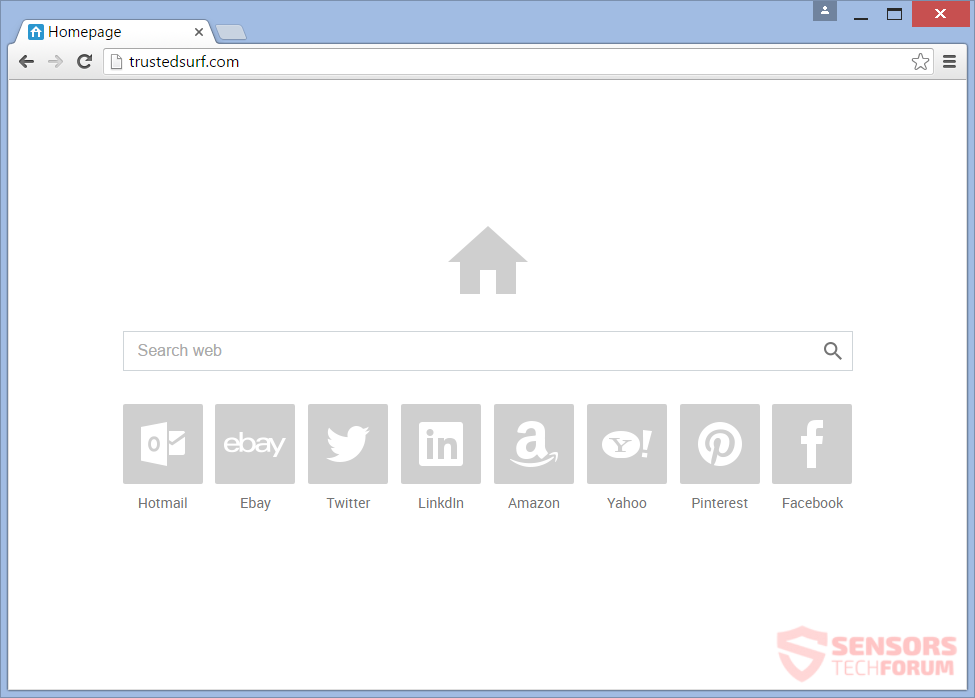
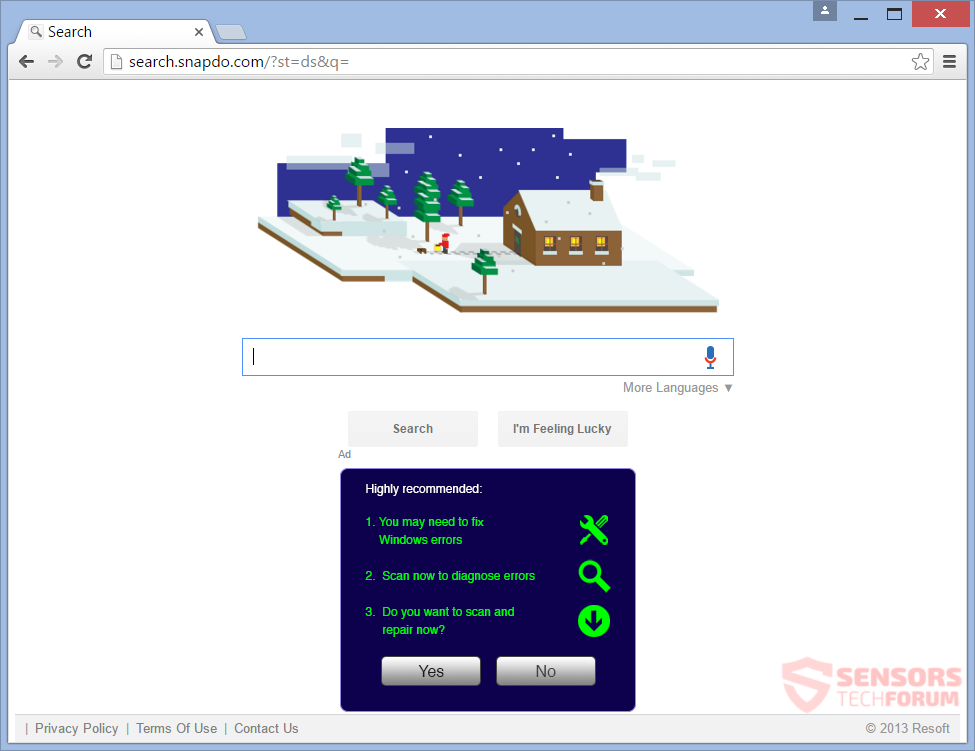
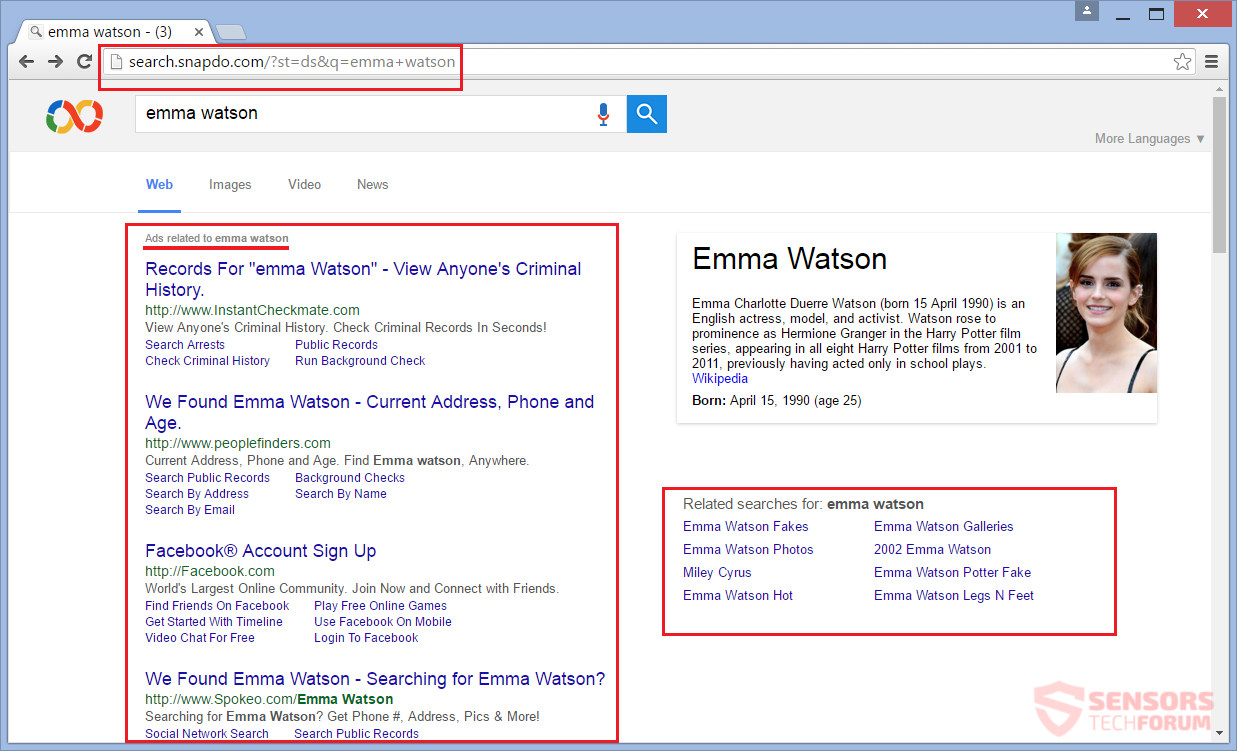
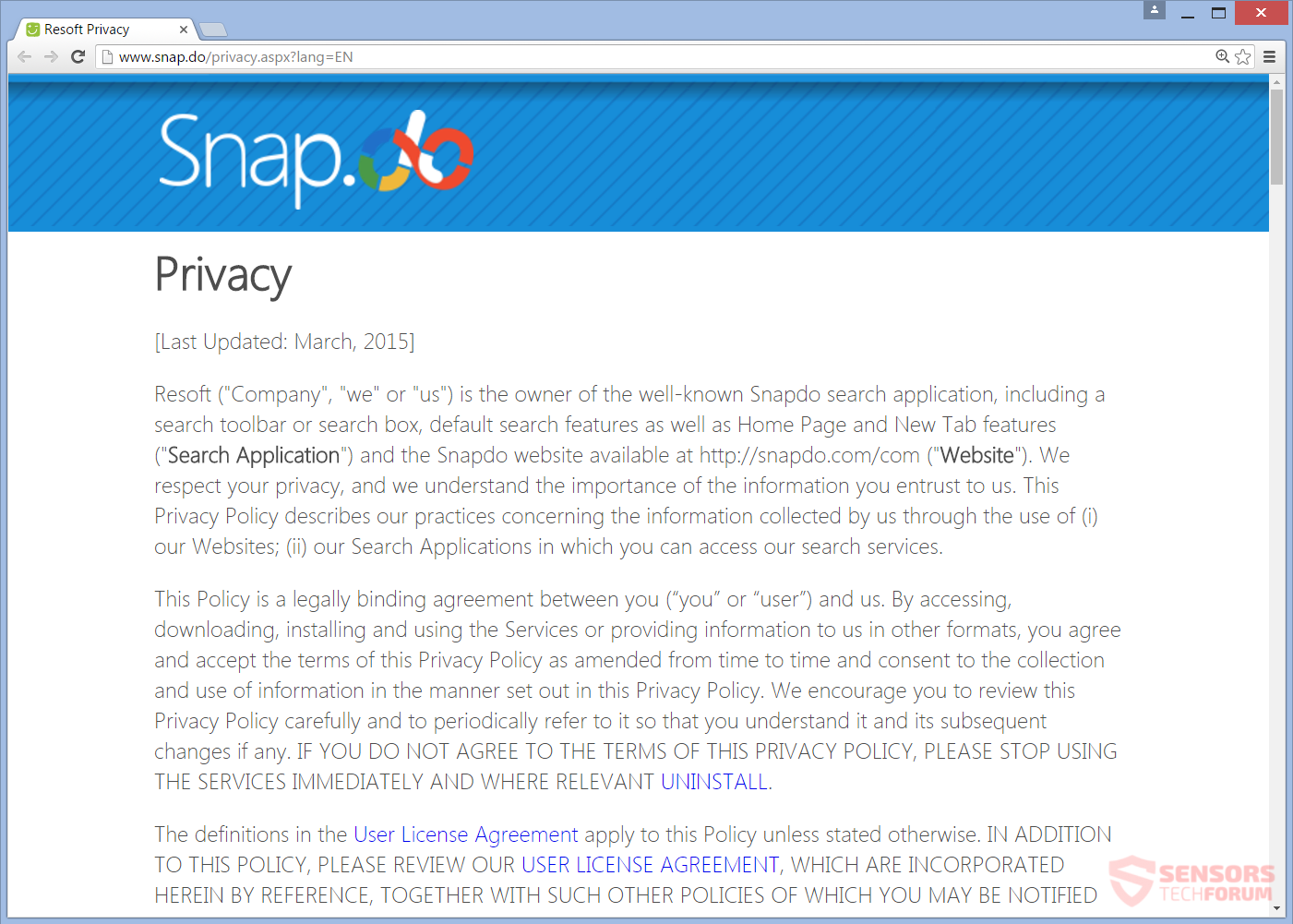














 1. Instalar SpyHunter para buscar y eliminar Trustedsurf(.)con, Chasquido(.)hacer.
1. Instalar SpyHunter para buscar y eliminar Trustedsurf(.)con, Chasquido(.)hacer.

















 Stopzilla Anti Malware
Stopzilla Anti Malware



